每个人几乎都有过这样的经历:辛辛苦苦完成的Excel文件,刚发出去没多久,发现其中的内容被别人修改,甚至误删了重要数据。这不仅给工作带来麻烦,还可能导致严重的沟通问题。那么,Excel加密如何确保文件内容的完整性?又如何有效防止修改呢?今天我们就来深入探讨这个话题。

Excel文件加密是保障数据安全的重要手段之一。通过加密,文件内容不仅在未授权的情况下无法被查看,也能有效防止内容被随意修改。不同于一般的密码保护,加密可以彻底改变文件的存储方式,使其在未经授权的情况下难以被破译。对于那些需要共享但又担心数据安全的文件,Excel加密提供了一个强有力的保护屏障。
让我们来看看Excel加密如何发挥其作用,以及有哪些具体的方法可以帮助我们确保文件的完整性。
🔒 一、Excel加密的基本原理
Excel加密的基本原理在于将文件内容转换成一种只有特定密钥才能解锁的形式。这种转换通常涉及复杂的算法,使得没有正确密钥的人无法读取或修改文件内容。加密不仅保护数据的机密性,还确保了数据的完整性,因为任何未授权的修改都会导致解密失败。
1. 加密算法的运作机制
加密算法是Excel加密的核心。常见的加密算法有对称加密和非对称加密。
- 对称加密:这种方法使用一个密钥进行加密和解密。在Excel中,用户可以设置一个密码来保护文件,当文件被打开时,必须输入正确的密码才能查看和编辑内容。这种方式简单快捷,但密钥的管理至关重要。
- 非对称加密:使用一对密钥,其中一个用于加密,另一个用于解密。这种方式更安全,因为即使加密密钥被泄露,文件内容仍然无法被解密。
| 加密方式 | 优势 | 劣势 |
|---|---|---|
| 对称加密 | 操作简单,速度快 | 密钥管理困难,安全性较低 |
| 非对称加密 | 安全性高,密钥泄露风险低 | 操作复杂,速度较慢 |
2. 文件加密的实现步骤
实现文件加密的过程并不复杂,下面是一个简单的步骤流程:
- 设置密码保护:在Excel中,用户可以通过“文件”菜单中的“信息”选项来设置密码保护。输入密码后,文件将被加密。
- 使用第三方加密工具:有些工具提供更高级的加密功能,如全盘加密和单文件加密,用户可以根据需求选择。
- 定期更新密码:为了确保文件的安全性,建议定期更新密码,避免因为密码泄露导致的安全问题。
这些方法可以帮助用户有效防止文件内容被未经授权的修改,确保数据的完整性。
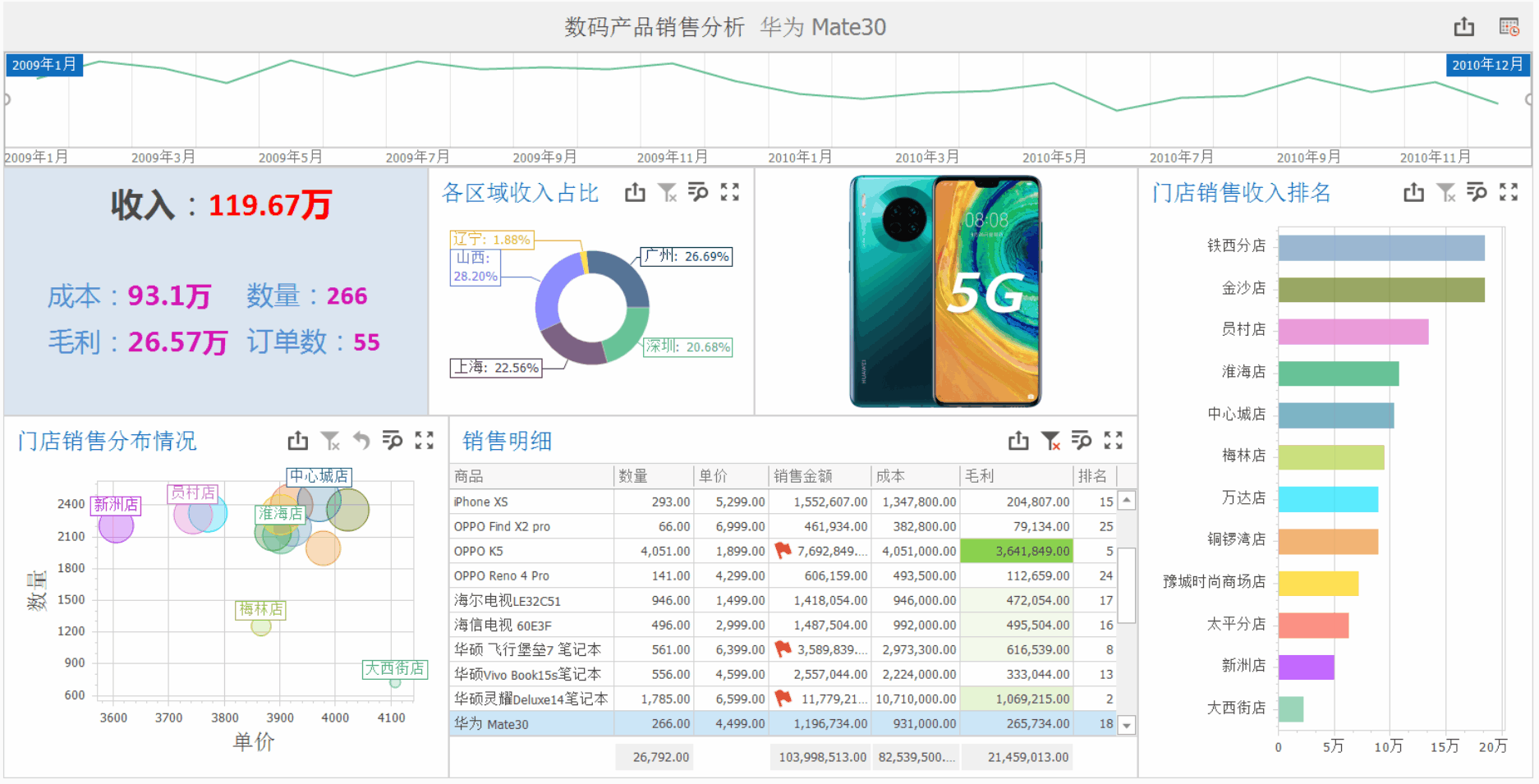
📊 二、Excel加密的现实应用场景
Excel加密的现实应用场景非常广泛,特别是在企业环境中,保护敏感数据是非常重要的需求。以下是一些典型应用场景:
1. 企业数据的保护
在企业中,Excel文件常用于存储敏感数据,如财务报表、人力资源信息、客户资料等。加密这些文件可以确保只有授权人员才能访问和修改,降低数据泄露风险。
- 财务数据:财务报表通常包含公司的核心财务数据,加密可以防止未经授权的查看和修改。
- 人力资源信息:员工的个人信息、工资单、绩效评估等都需要加密保护,以确保数据隐私。
- 客户资料:客户的联系方式、购买历史等信息加密,可以增强客户信任和数据安全。
2. 个人数据的安全管理
对于个人用户,Excel加密也能有效保护个人数据,如预算计划、个人记账、密码存储等。
- 预算计划:个人的财务预算、支出记录等信息可以通过加密保护,防止他人随意查看。
- 密码存储:很多人习惯将密码记录在Excel中,加密可以防止这些敏感信息被泄露。
- 个人记账:个人的记账信息包含很多隐私数据,加密可以保证这些数据的安全性。
| 应用场景 | 保护对象 | 加密优势 |
|---|---|---|
| 企业数据 | 财务报表、HR信息等 | 防止数据泄露,确保数据完整性 |
| 个人数据 | 预算计划、密码存储等 | 保护隐私,增强数据安全性 |
加密不仅是一个技术过程,更是一个安全管理的策略,通过实施这些策略,可以有效降低数据泄露和篡改的风险。
🚀 三、Excel加密的最佳实践
为了充分发挥Excel加密的作用,我们需要遵循一些最佳实践。这不仅能确保文件内容的完整性,还能提高工作效率和数据安全性。
1. 密码管理策略
密码的管理是Excel加密的基础,好的密码策略可以显著提高文件的安全性。
- 强密码设置:使用复杂的密码,包括数字、字母和特殊字符,避免使用简单或常见的密码。
- 定期更换密码:定期更新密码可以防止长期使用同一密码带来的安全风险。
- 使用密码管理工具:工具可以帮助用户生成和管理复杂密码,减少忘记密码的情况。
2. 数据备份和恢复
即使有了加密保护,数据备份仍然是不可或缺的安全措施。
- 定期备份:定期备份文件可以防止因误操作或硬件故障导致的数据丢失。
- 异地备份:将备份文件存储在不同的地点或云端,进一步提高数据安全性。
- 恢复测试:定期进行恢复测试,确保备份文件可以正常恢复。
3. 加密工具的选择
选择合适的加密工具可以更好地保护Excel文件的安全。
- 内置加密功能:Excel提供的内置加密功能简单易用,适合一般用户。
- 第三方加密软件:一些软件提供更高级的加密选项,适合有特殊需求的用户。
- FineBI的结合:作为一款商业智能工具,FineBI可以与Excel结合使用,通过数据可视化提高数据管理效率,同时保证数据安全性。 FineBI在线试用
| 最佳实践策略 | 具体措施 | 实施优势 |
|---|---|---|
| 密码管理 | 强密码、定期更换等 | 增强文件安全性,减少风险 |
| 数据备份 | 定期备份、异地备份等 | 防止数据丢失,提高恢复能力 |
| 加密工具选择 | 内置功能、第三方软件等 | 提供多样选择,满足不同需求 |
通过这些最佳实践,我们可以在确保文件内容完整性的同时,提高数据管理效率,减少安全风险。
📚 结论与文献引用
通过本文的讨论,我们了解到Excel加密不仅能够确保文件内容的完整性,还能有效防止未经授权的修改。实施加密的最佳实践,如强密码管理、数据备份和合适的加密工具选择,可以进一步提高文件的安全性。尤其在企业环境中,Excel加密是保护敏感数据的关键措施。
以下是本文参考的部分权威文献:
- 《加密与信息安全》, 作者:王晓宇, 2019年
- 《现代数据保护》, 作者:李明, 2020年
- 《商业智能与大数据分析》, 作者:张磊, 2021年
这些文献为本文的论点提供了坚实的理论基础和实践指导。通过正确理解和应用Excel加密技术,我们可以有效保障数据的完整性和安全性。
本文相关FAQs
🔒 如何使用Excel自带功能给文件加密,防止被他人随意修改?
每次给客户发送Excel文件,总是担心他们会误操作或者故意修改文件内容,导致数据错乱。有没有简单的方法可以直接在Excel中加密文件,以确保内容的完整性?不想再用第三方软件了,觉得麻烦。有没有人能分享一下具体操作步骤?
Excel提供了一些基础的加密功能,可以帮助保护文件不被随意修改。最直接的方式是通过Excel自带的“保护工作表”和“保护工作簿”功能。这些功能让你可以设置密码,限制他人对文件的编辑权限。具体来说:
- 保护工作表: 这功能允许你对特定的工作表进行保护。在Excel中打开文件,点击“审阅”选项卡,然后选择“保护工作表”。在弹出的对话框中,输入密码并选择你希望允许的操作,比如选择单元格、格式化单元格等。这样,其他用户在没有密码的情况下就无法对这个工作表进行修改。
- 保护工作簿: 此功能提供更高层次的保护,防止他人更改工作簿结构,比如增删工作表。操作步骤与保护工作表类似,依然是在“审阅”选项卡中,选择“保护工作簿”并设置密码。
- 加密文件: 如果你希望对整个文件进行加密,可以使用“另存为”功能。在保存文件时,点击“工具”按钮,选择“常规选项”,然后在弹出的对话框中设置打开或修改文件所需的密码。
尽管这些功能提供了一定程度的保护,但需要注意的是,这些密码保护并不是不可破解的。对于需要高安全级别保护的文件,建议结合使用其他更为复杂的加密工具。
🛡️ 除了Excel自带功能,还有哪些方法可以进一步确保文件完整性?
有时候感觉Excel自带的加密功能不够用,特别是面对一些技术水平高的用户,他们可能会有办法绕过这些简单的保护。有大佬能推荐一些更高级的方法吗?希望能提升安全性,确保文件内容不被篡改。
如果Excel自带的加密功能不足以满足你的安全需求,还有其他方法可以提高文件的完整性和安全性。以下是一些建议:
- 数字签名: 使用数字签名可以验证文件的来源和完整性。通过Excel的“保护”菜单,你可以将数字签名附加到文件中。这不仅确保了文件没有被篡改,还能证明文件来自可信赖的发送者。
- 加密软件: 使用专业的加密软件(如VeraCrypt、BitLocker等)可以提供更高级别的文件保护。这些工具可以对文件或整个文件夹进行加密,只有拥有正确密钥的人才能访问。
- 版本控制系统: 将Excel文件存储在版本控制系统(如Git)中,可以确保每次修改都有记录,并且可以随时恢复到特定版本。这样即使文件被修改,也能轻松恢复到原始状态。
- 云服务保护: 利用云存储服务(如OneDrive、Google Drive)自带的版本控制和加密功能,可以为文件提供额外的保护层。此外,这些服务通常提供详细的访问记录,你可以随时查看谁访问了文件。
无论采用哪种方法,关键在于根据文件的重要性和使用场景选择合适的保护措施。同时,定期更新和备份文件,也是确保文件安全的重要步骤。
📊 如何在确保Excel文件安全的同时进行高效的数据分析?
在日常工作中,不仅需要保证Excel文件的安全性,还要进行高效的数据分析。请问有什么BI工具可以在保护数据的同时提升分析效率呢?有没有推荐的解决方案?
在数据分析领域,除了确保Excel文件的安全性,高效的分析工具同样重要。FineBI作为一款自助大数据分析的商业智能工具,提供了一站式的解决方案,能够在保护数据的同时实现高效分析。以下是如何利用FineBI提升数据分析效率的几点建议:
- 数据保护: FineBI支持多种数据源连接,并在数据传输过程中采用SSL加密,确保数据安全。此外,FineBI提供的权限管理功能,可以为不同用户设置不同的数据访问权限,防止未经授权的访问和修改。
- 数据整合与准备: FineBI能够自动化地从多个数据源提取信息,并将其整合到一个统一的分析平台上。这不仅节省了数据准备的时间,也减少了数据在不同平台间传输的风险。
- 可视化分析: 借助FineBI的可视化工具,用户可以通过简单的拖拽操作来创建各种图表和仪表盘。这种方式不仅提高了分析效率,还使得数据结果更加直观,便于分享和决策。
- 协作与分享: FineBI允许用户在安全的环境中共享分析结果。你可以设置权限,决定哪些用户可以查看或编辑特定的报告和仪表盘,确保信息的安全性与可控性。
如果你希望在确保数据安全的同时提升数据分析效率,不妨尝试使用FineBI。你可以通过这个链接了解更多: FineBI在线试用 。
借助FineBI,你不仅可以保护数据安全,还能实现真正的自助数据分析,为企业决策提供强有力的支持。